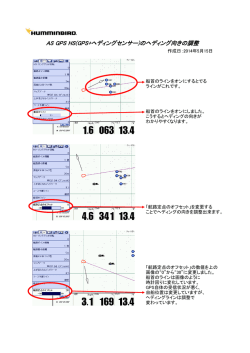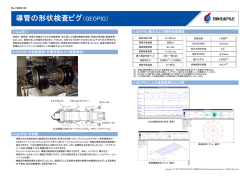スタートガイド - Pianta
スタートガイド 2 各ボタンの名称と役割 Ver.1.0 でか文字 GPS ペーサー ミエル バックライト「LIGHT」 4 ワークアウト(運動)の流れ 1 充電する 4 ワークアウト(運動)の流れ 3 ワークアウト(運動)の開始 1. [MODE] を数回押しワークアウトを表示 (時計モードの次) 押すと10秒間点灯 2. [VIEW] を押してタイムを表示 3. [ST./STOP] を押してスタート スタート / ストップ「ST./STP」 セット内容の確認・使用準備 つづき ワークアウトの開始と停止 ↓ ワークアウト(運動) 開始 ビュー「VIEW」 E SET E ST / /R MOD 1 セット内容 LAP 各モード内で 表示項目の移動 長押しで GPS の オン / オフ □ USB 充電ケーブル(充電・通信用) 充電中 ラップ / リセット「LAP/RESET」 ワークアウト記録中に ラップの取得 長押しでワークアウトの 終了(リセット) (モードボタンで切り替え) ワークアウト 距離 ペース タイム (分 : 秒 /Km) (00.00Km) (時 : 分秒) バッテリー残量ゼロ 右のマークが表示されたら すぐに充電をする 1km 移動するごとにラップ タイムが自動的に表示される 充電中のマークが表示されない時 ・いずれかのボタンを押す ( 残量ゼロ時は必須) ・本体裏側の接続端子が汚れていないか確認 2 5 ワークアウトの停止・再開 屋外で位置情報を受信(GPS を ON) ・空の開けた場所で受信 ・歩き回らない ナビゲーション 点灯 ( 良好に受信 ) GPS SYSTEM ※ワークアウトを開始する時も GPS が自動で ON になる ワークアウトの表示で [LAP/RESET] を長押し SE T L IGH コンパス P LA . STP VIEW T/ GPS SYSTEM E 点滅 ( サーチ中 ) E □ インストールガイド 再開 6 ワークアウト終了(リセット) S T M OD □スタートガイド(本書) . STP VIEW T/ For Windows 8 / 7 M OD Copyright© 2014 GISupply, Inc. 停止 GPS 受信 S T □ 取扱説明書 ・ mieL ( ミエル ) ・ GPS-22HRW+II 何回でも OK LAP/ R 記録が保存される /R E GPS オン その他 セットアップ CD-ROM L IGH MO DE SE T いずれかの画面 □ CD-ROM (マニュアル・ソフトウェア) 1. [MODE] を押してワークアウトを表示 2. [VIEW] を押し続ける 3. ピーと音がして『GPS ON!』が表示されたら [VIEW] を離す /R E □ 心拍計バンド ST./ ワークアウトの表示で [ST./STP] を押すと停止 再び [ST./STP] を押して再開 STP 時計 [VIEW] を押して切り替え 次回から2時間程度で 充電完了 充電完了 ワークアウト中の画面 時計モードで [VIEW] を押す 表示の切り替え(4つの機能) 3 4 つの機能 4 電池残量の確認 モード「MODE」 □ 心拍計 ・GPS が OFF の時はスタート時に自動で ON になる ・スタートの前に GPS を良好に受信させておくほう が記録がより正確になる 初めての充電は 4 時間以上 (ワークアウトモード時) □ クリーニングブラシ (本体裏にある接続端子の清掃用) PC や AC アダプタの USB ポートへ繋ぐ VIEW □ 本体 T TP VIEW .S L IGH パソコンでデータ管理 USB 充電ケーブルの 接続ピン (4ピン ) を 本体裏側の接続端子へ繋ぐ E SET ↓ P LA 押し続ける ボタンを離す 裏面につづく→ こちらは うら面 3 5 パソコンでデータの管理 5 本体のデータをパソコンにダウンロード ダウンロードのアイコンをクリック 本体のメモリ使用率を確認 7 My Pianta Club の無料登録について 1. [MODE] を 2 3 秒長押し 2. [ST./STP] を1回押して『Memory』を選択 使用するもの 3. [VIEW] を押す My Pianta Club ( マイピアンタクラブ ) に入会すると ①お得なキャンペーン ②専用ソフト「Pianta Manager」の更新 クリック ③その他サポート情報 これらの最新情報をメールや郵送でお知らせ! 本体 USB 充電ケーブル 登録方法(はがき又は Web で) パソコン [MODE] を長押し 初めて使用する際は 4 ワークアウトを終えたら 1 本体からワークアウトのデータを削除 6 USB 充電ケーブルと 接触する金属端子の 汚れをブラシで清掃 充電やパソコンと通信ができ ない時は、端子が汚れていな いか確認 ③ E SET パソコンの USB ポートへ ②[ メモリ ] タブをクリック 本体の画面 LAP/ R 接続中のマークが表示されない時 省電力モード (画面表示が消える) 本体のデータをパソコンに保存。 カレンダーや地図・集計結果から今までの記録を 振り返ることができる。 ④上の表示で OK をクリック ⑤メモリ使用率がゼロである ことを確認 ピアンタマネージャー 目にご ドレス 製品シ S/N 記入い ただき 、弊社 までご 返送く ださい 。 電話 番号 ※携帯 電話の メール - アドレ スはご リアル 番号 ※製品 外箱に 記載さ 詳しく れてお 利用い ただけ ません 。 ります 。 は Piant a で検索 ※イン ! ターネ Pianta ットか らもご 登録い ( 株 )GIS 検索 ただけ ます。 〒071-1424upply (ジー アイサ 北海道 プライ フリー 上川郡 ) ダイヤ ル 0800-6 東川町南町 00-9883 3 丁目 8 番 15 号 メール info@pian ta.ne.jp 管理用シリアル番号の保管をお願いします S/N 654321 My Pianta Club 登録時やサポートの際にシリ アル番号をお聞きする場合がございます。 シリアル番号はペーサー本体には貼付されてい ません。 納品時の収納箱側面に明記されたシリアル番号 を大切に保管願います。 お問い合わせ窓口 メール [email protected] お電話 0800-600-9883( フリーダイヤル) 月∼金 8:30 ∼ 17:30 祝日除く ワークアウトを毎回削除しない時(旅行時など) ワークアウト終了後に [LAP/RESET] を長押し E SET 専用ソフト「Pianta Manager」を起動 住所 氏名 メールア 6 専用ソフト「Pianta Manager」とは ・いずれかのボタンを押す ( 残量ゼロ時は必須) ・本体裏側の接続端子が汚れていないか確認 注)充電やパソコンとの接続で 右の表示がされると ワークアウトがリセットされる 様へ 8 ペーサーの管理番号について この画面がでない [LAP/RESET] 5 秒以上 時計モード ③ゴミ箱のアイコンをクリック 入のお客 ta Club』 〒071-1424 北海道上川郡東川町… TEL:0800-600-XXXX E-mail: [email protected] MADE IN CHINA 時計モードで [LAP/RESET] ボタンを 5 秒以上押す ①本体の設定アイコンをクリックし本体の 設定画面を表示 ply サーご購 株式会社 GISupply 省電力モードへの切り替え 接続中 2 USB 充電ケーブル用 接続端子のお手入れ ② ① 商品に付属しているはがきで登録 あるいは Web から登録 URL: http://pianta.ne.jp/mpc.html 検索 又は Web で検索 Pianta by GISup 4. [MODE] を 2 回押して元の画面に戻る 時計とパソコンをクリップケーブルで接続 クリップケーブル の接続ピン (4ピン ) を本体裏側の接続 端子へ繋ぐ [VIEW] を押す 初期設定では約 53 時間分のワークアウトで 100% ダウンロードしたデータは、カレンダーやグラフ などで閲覧・管理が可能 ダウンロード後も、本体にはデータが残ります ・ソフトウェアのインストール (別紙インストールガイドを参照) [ST./STP] を 1 回 Powerd GPS ペー 『My Pian のご案内 この度は 誠にあり 、GPS ペーサー 便利にお がとうござい をご購入いた ます。GP だき、 お得な特 使いになれる 『My PianS ペーサーをよ この機会 典・キャンペ り楽しく ta Club ーン にぜひご 』が誕生 、 登録くだ などの情報を しました ◆ご登録 配信いた さい。(ご 。 特典◆ します。 登録は無 ①キャン 料です。 ペーン情 ) ②オリジ 報のお知 らせ お知ら ナルソフトウ ェア(Pia せ ③サポー nta Man ager)ア ト情報の ップデー お知らせ トの ◆ご登録 ◆ 下記項 LAP/ R 押し続ける ボタンを離す 本体には約 53 時間分(初期設定)のワークアウト が保存可能 Pianta Manager でパソコンにダウンロードすれば、 より多くのワークアウトを保存・管理可能 FAX 0166-73-3781 郵便 〒071-1424 北海道上川郡東川町南町 3 丁目 8 番 15 号 (株)GISupply ジーアイサプライ
© Copyright 2026